Sut i argraffu dalen benodol yn seiliedig ar werthoedd celloedd yn Excel?
A ydych erioed wedi ceisio argraffu rhai dalennau penodol yn seiliedig ar werth cell? Yn yr erthygl hon, byddaf yn siarad am rai enghreifftiau am y mater hwn, os oes gennych ddiddordeb yn y broblem hon, ewch ymlaen.
Dalen argraffu yn seiliedig ar gell gyda VBA
Taflen argraffu yn seiliedig ar gell gyfagos gyda VBA
Dalen argraffu yn seiliedig ar gell gyda VBA
Gan dybio bod dwy ddalen, rydych chi am argraffu Taflen 1 neu Daflen 2 neu'r ddwy ddalen yn seiliedig ar Gell A1 yn y Daflen1. Gwnewch fel y nodir isod:
Yn yr achos hwn, nodwch 1 nod i argraffu'r ddalen gyntaf, nodwch 2 i argraffu'r ail ddalen, a 3 i argraffu'r ddwy ddalen.
1. Rhowch 1, 2, neu 3 yn ôl yr angen i A1 yn y ddalen gyntaf, a gwasgwch Alt + F11 allweddi i agor Microsoft Visual Basic ar gyfer Ceisiadau ffenestr. Gweler y screenshot:
2. Cliciwch Mewnosod > Modiwlau, a gludo islaw'r cod yn y Modiwlau sgript. Gweler y screenshot:
VBA: Taflen Argraffu yn seiliedig ar werth celloedd
Sub PrintStuff()
'UpdayebyExtendoffice20180811
Dim xRgVal As Variant
Dim xSheets As Sheets
Set xSheets = ActiveWorkbook.Worksheets
xRgVal = xSheets(1).Range("A1").Value
If (IsNumeric(xRgVal)) And (Len(xRgVal) = 1) Then
Select Case xRgVal
Case 1
xSheets(1).PrintOut
Case 2
xSheets(2).PrintOut
Case 3
xSheets(1).PrintOut
xSheets(2).PrintOut
Case Else
MsgBox "Enter1,2 or 3 into A1(1 print Sheet1 2 print Sheet2 3 print Sheet1 and Sheet2 ", , "KuTools For Excel"
Exit Sub
End Select
Else
Exit Sub
End If
End Sub
3. Gwasgwch F5 allwedd i argraffu'r ddalen (nau) yn uniongyrchol.
Taflen argraffu yn seiliedig ar gell gyfagos gyda VBA
Os oes gennych sawl taflen mewn llyfr gwaith, a'ch bod am argraffu un neu sawl dalen yn seiliedig ar werthoedd celloedd o'r llyfr gwaith hwn, gallwch wneud fel y nodir isod:
1. Creu taflen newydd o'r enw Taflen Reoli yn y llyfr gwaith rydych chi'n ei ddefnyddio, a rhestrwch holl enw'r ddalen yng ngholofn A (cynnwys neu eithrio'r daflen reoli yn ôl yr angen). Gweler y screenshot:
2. Math "argraffu”Yn y gell gyfagos wrth ymyl enw'r ddalen os ydych chi am ei hargraffu. Gweler y screenshot a ddangosir.
3. Gwasgwch Alt + F11 allweddi i alluogi'r Microsoft Visual Basic ar gyfer Ceisiadau ffenestr, a chlicio Mewnosod > Modiwlau. Gweler y screenshot :
4. Gludwch y cod isod i'r Modiwl, a gwasgwch F5 allwedd i redeg y cod.
VBA: Argraffu yn seiliedig ar gell gyfagos
Sub CreateControlSheet()
'UpdatebyExtendoffice20170811
Dim i As Integer
Dim xCSheetRow As Integer
Dim xSName As String
Dim xCSheet As Variant
Dim xRgVal As String
On Error Resume Next
xSName = "Control Sheet"
Application.ScreenUpdating = False
Application.DisplayAlerts = False
Set xCSheet = ActiveWorkbook.Worksheets(xSName)
xCSheetRow = xCSheet.Range("B65536").End(xlUp).Row
For i = 2 To xCSheetRow
xRgVal = xCSheet.Range("B" & i).Value
If xRgVal = "Print" Or xRgVal = "print" Then
If xCSheet.Range("A" & i).Value <> "" Then
ActiveWorkbook.Worksheets(xCSheet.Range("A" & i).Value).PrintOut
End If
End If
Next
xCSheet.Delete
ActiveWorkbook.Worksheets.Add
ActiveSheet.Name = "Control Sheet"
Range("A1").Select
ActiveCell.FormulaR1C1 = "Sheet Name"
Range("B1").Select
ActiveCell.FormulaR1C1 = "Print?"
For i = 1 To ActiveWorkbook.Worksheets.Count
Range("A" & i + 1).Value = ActiveWorkbook.Worksheets(i).Name
Next
Cells.Columns.AutoFit
Application.DisplayAlerts = True
Application.ScreenUpdating = True
End Sub 
Ar ôl rhedeg y cod, bydd y ddalen (nau) yn cael ei hargraffu ar hyn o bryd, ac ar yr un pryd, bydd Dalen Reoli newydd yn disodli'r hen un.
| Kutools ar gyfer Excel, gyda mwy na 300 swyddogaethau defnyddiol, yn gwneud eich swyddi yn haws. |
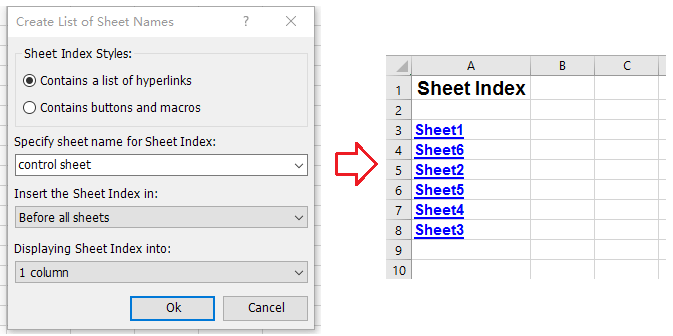
Offer Cynhyrchiant Swyddfa Gorau
Supercharge Eich Sgiliau Excel gyda Kutools ar gyfer Excel, a Phrofiad Effeithlonrwydd Fel Erioed Erioed. Kutools ar gyfer Excel Yn Cynnig Dros 300 o Nodweddion Uwch i Hybu Cynhyrchiant ac Arbed Amser. Cliciwch Yma i Gael Y Nodwedd Sydd Ei Angen Y Mwyaf...

Mae Office Tab yn dod â rhyngwyneb Tabbed i Office, ac yn Gwneud Eich Gwaith yn Haws o lawer
- Galluogi golygu a darllen tabbed yn Word, Excel, PowerPoint, Cyhoeddwr, Mynediad, Visio a Phrosiect.
- Agor a chreu dogfennau lluosog mewn tabiau newydd o'r un ffenestr, yn hytrach nag mewn ffenestri newydd.
- Yn cynyddu eich cynhyrchiant 50%, ac yn lleihau cannoedd o gliciau llygoden i chi bob dydd!
